1.docker网桥简介
docker服务默认会创建一个docker0网桥,用于连接容器和宿主机的网络。docker0接口的IP地址默认为172.17.0.1,。
命令brctl show可以查看存在的网桥的信息,可以看到该网桥上还没有接口,这是因为还没有创建容器。
docker0网桥的接口默认是以veth开头的字符串。
创建完新的容器,会被分配一个该网段可用的IP地址,网关默认就是172.17.0.1
2.docker网络配置
docker有四中网络模式,在创建容器时,可以使用"--net选项指定"网络模式。
1)host模式
host模式就是创建的容器和宿主机共用同一个Network Namespace,即容器使用宿主机的IP地址和端口。
创建容器之前,检测宿主机的httpd服务并没有启动。(host模式的容器与宿主机相同的服务不能同时运行,否则会起冲突)
创建容器名称为test2,网络模式为host。使用的镜像已经添加了httpd服务,所以容器test2中正在运行httpd服务。
查看正在运行的容器
在宿主机中查看发现,有httpd的进程。
宿主机的IP地址为192.168.204.133
容器test2并没有独自的IP地址。
访问该网址,发现可以看到Apache的测试页面,这个htppd服务正是由容器test2提供的。
2)container模式
这个模式的容器将和已创建的容器共用同一个网络名称空间。
结合选项:--net=container:容器名称或ID
这个容器名称或ID是将要共用Network Namespace的容器的。
同样可以看到,新创建的test3也没有独立的IP地址。
3)none模式
none模式的容器可以拥有独自的网络名称空间,但是在创建容器时并不会进行任何网络配置,即这个模式的容器没有网卡、IP、路由等信息,需要手动配置。
创建none模式的容器,并且查看其网络配置。
给none模式的容器分配网卡的方法:
(1)创建网络命名空间
定义test4的pid号为一个变量,方便之后使用。
创建目录
创建链接
(2)创建接口,并配置。
创建接口对A和B
将A分配到docker0网桥上
开启A接口
将B分配到test4容器。
重命名B接口为eth0
开启eth0
配置eht0的IP地址为192.168.0.10
配置网关
配置IP地址和默认网关,根据实际情况配置。
查看test4的IP地址
4)bridge模式
在创建容器时,不加--net选项,默认为bridge模式。
自定义网桥
基本步骤:
(1)停止docker服务
(2)定义网桥
(3)给网桥分配IP地址
(4)以-b方式指定网桥
停止docker服务
添加网桥,名称为br0
为br0分配IP地址为192.168.0.1
开启br0
修改/etc/sysconfig/docker配置文件
在OPTIONS='--selinux -enabled --log-driver=journald'的末尾添加"-b=br0
启动docker服务,发现增加了br0网桥。
启动test1后,发现在br0上添加了接口。
3.容器主机名、DNS服务
容器的主机名和DNS依赖于三个配置文件,使用mount命令,可以查看挂载。
容器中的/etc/resolve.conf和宿主机的是一样的,这种机制可以让宿主机DNS信息发生跟新后,所有容器的DNS可以根据配置文件/etc/resolve.conf立即得到跟新。
在创建容器时,可以结合选项来指定容器的主机名和DNS服务器地址。
-h 主机名
--dns=DNS服务器地址
转载于:https://blog.51cto.com/fengjicheng/1901674







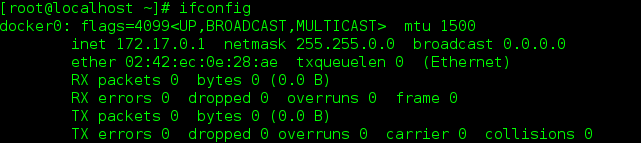

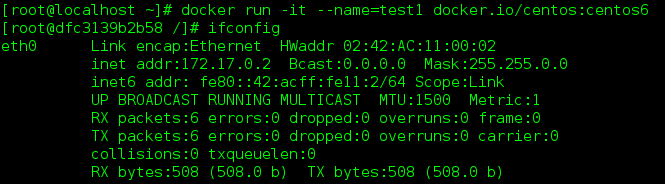



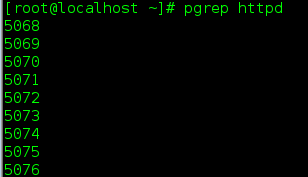
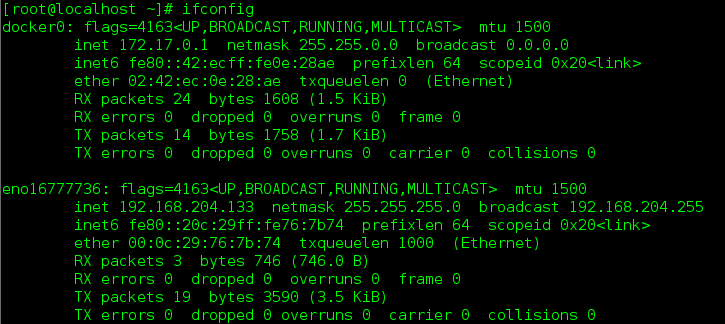

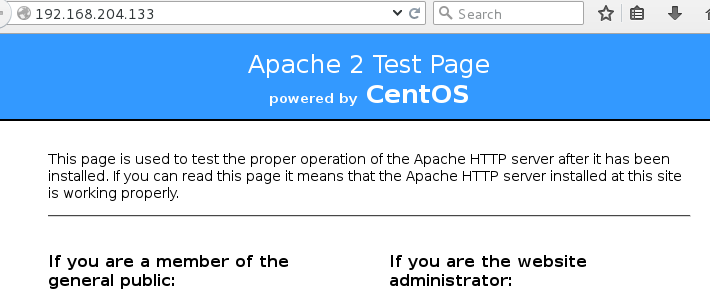
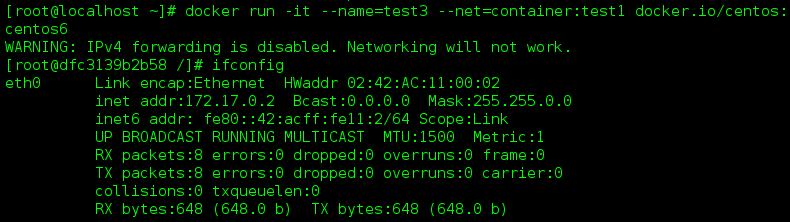

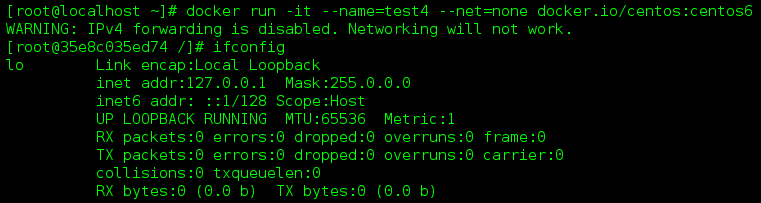











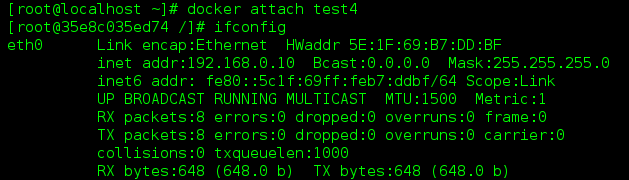







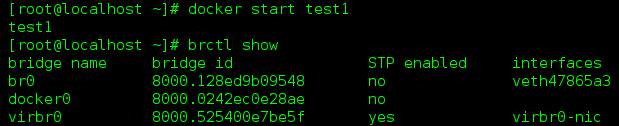


















 443
443











 被折叠的 条评论
为什么被折叠?
被折叠的 条评论
为什么被折叠?








